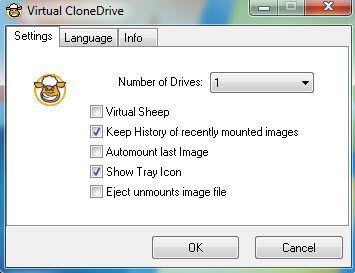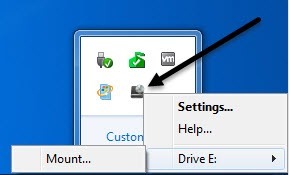بیشتر آموزش های آنلاین که من پیدا کردم توصیف روند ایجاد، سوزاندن و نصب فایل های تصویری ISOبه طور جداگانه نوشته شده و یا تنها در مورد انجام یک فرایند، بنابراین در این راهنمای قرار است به شرح برخی از رایگان نرم افزاری است که می توانید برای ایجاد و دستکاری تصاویر ISO برای تمام اهداف استفاده کنید. اساسا، نرم افزار به سه دسته تقسیم می شود: نرم افزار برای ایجاد یک فایل تصویری ISO از یک پوشه بر روی هارد دیسک یا از CD / DVD، نرم افزار برای ضبط یک فایل تصویری به CD / DVD و نرم افزار برای نصب یک فایل تصویر به عنوان یک درایو در ویندوز است.
چگونگی ایجاد یک فایل تصویری ایزو
دو برنامه نرمافزار آزاد وجود دارد که بسیار سبک هستند و سرعت کار را برای ایجاد تصاویر ISO به سرعت انجام می دهند: Folder2ISO و ImgBurn.
Folder2ISO می تواند برای رایت یک پوشه به یک سی دی یا دی وی دی در واقع، Folder2ISO پوشه شما را می گیرد و ابتدا یک فایل تصویری ISO ایجاد می کند، سپس می توانید آن تصویر ISO را به یک سی دی یا دی وی دی رایت کنید. شما ممکن است بدانید که نقطه ایجاد یک تصویر ISO از یک پوشه چیست و واقعا مفید است هنگامی که شما از یک برنامه مانند DVD Decrypterبرای استخراج محتویات دی وی دی بر روی کامپیوتر خود استفاده کنید. VIDEO_TSو AUDIO_TS
برای استفاده از Folder2ISO، به سادگی روی انتخاب پوشه و پوشه ای را که می خواهید تبدیل به یک تصویر ISO انتخاب کنید. سپس روی انتخاب خروجیکلیک کنید و پوشه مقصد را انتخاب کنید. سرانجام، یک نام برای فایل تصویری ISO خود را در جعبه برچسب تایپ کنید. ایجاد ایزوکلیک کنید و فایل شما ایجاد می شود.
علاوه بر ایجاد یک تصویر ISO از یک پوشه، می توانید تصاویر ISO را از سی دی ها یا دی وی دی هایی که ممکن است در اطراف آن ایجاد کنید ایجاد کنید. شما می توانید از ImgBurn برای رسیدگی به این پرونده استفاده کنید. هنگامی که آن را نصب و اجرا کنید، چند گزینه ای خواهید دید، که دو مورد از آن ایجاد فایل تصویری از روی دیسکو ایجاد فایل تصویری از فایل ها / پوشه هاهستند. بنابراین، همانطور که می بینید، ImgBurn همچنین می تواند Folder2ISO را به صورت خود انجام دهد.
بنابراین هدف ایجاد یک فایل تصویری از یک CD یا دی وی دی می پرسید؟ خوب، برای مقاصد پشتیبان گیری عالی است در صورتی که CD یا CD های اصلی خود را از دست می دهید. اساسا، شما می توانید تصویر را به عنوان یک درایو مجازی بر روی کامپیوتر خود در یک نقطه بعد قرار داده و هر چیزی را از CD اجرا کنید همانطور که اگر خود واقعی CD بود. بنابراین اگر شما فتوشاپ را خریداری کنید و یک فایل تصویری ایجاد کنید، بعدا اگر CD را از دست بدهید، می توانید فایل تصویر را به سی دی دیگر بسپارید و آن را دقیقا مشابه با CD اصلی کار می کند یا می توانید آن را نصب کنید و نصب را مستقیما اجرا کنید از فایل ISO.
چگونه یک فایل تصویر ایزو را ببندید
خوب، اگر شما ImgBurn را اجرا کردید، احتمالا متوجه شدید که می تواند خیلی بیشتر از ایجاد فایل های تصویری ISO ایجاد کند!
هنگامی که فایل تصویری خود را از روش بالا ایجاد کرده اید، فقط روی CD یا DVD پاپ بکشید و نوشتن فایل تصویر را به دیسک
انتخاب کنید.پیش بروید و تصویر ISO را برای منبع انتخاب کنید و درایو CD / DVD خود را به عنوان مقصد انتخاب کنید. شما باید دیسک را وارد کنید تا دکمه سوزاندن در پایین به رنگ خاکستری نباشد.
نحوه نصب یک تصویر ISO در ویندوز
در نهایت، اگر شما یک فایل تصویری ISO را دانلود کرده اید یا اگر شما آن را از یک سی دی یا دی وی دی، برای استفاده از آن در رایانه خود، باید آن را نصب کنید. نصب یک تصویر ISO به معنای ایجاد یک درایو مجازی سی دی / دی وی دی است که پس از آن ویندوز به درستی مانند درایو CD / DVD فیزیکی دسترسی پیدا خواهد کرد.
همچنین دو روش رایگان برای انجام این کار وجود دارد: یک برنامه یک ابزار کوچک از مایکروسافت به نام Microsoft Virtual CD-ROM Control Panel است و دیگری کلون درایو مجازی است. من فقط با استفاده از Virtual Clone Drive پیشنهاد می دهم زیرا ابزار مایکروسافت اکنون حدود 13 سال است و حتی در سیستم عامل های 64 بیتی فقط 32 بیتی کار نمی کند. علاوه بر این، دستورالعمل های نصب آن درد هستند، اما اگر واقعا از مایکروسافت چیزی بخواهید، هنوز هم وجود دارد!
پس از دانلود برنامه، شما می توانید دستورالعمل ها را برای نصب آن را بخوانید. این آسان نیست که به عنوان Virtual Clone Drive استفاده شود، اما بسیار کوچک است و به خوبی کار می کند. شما فقط باید مطمئن شوید که فایل VCdControlTool.exeرا به عنوان سرپرست اجرا می کنید. با این حال، اگر می خواهید چیزی کمی ساده تر استفاده کنید، از Virtual Clone Drive دیدن کنید.
اساسا شما انتخاب می کنید که چندین مجازی درایوهایی که می خواهید و سپس به نوار وظیفه بروید و با کلیک راست بر روی آیکون سینی راست کلیک کنید.
و نشان می دهد که در گزینه ها. روی نامه دیسک کلیک کنید و سپس روی کوهکلیک کنید. تصویر ISO خود را انتخاب کنید و همه شما تنظیم شده است. شما همچنین باید بدانید که در ویندوز 8 و ویندوز 10 شما دیگر نیازی به نرم افزار شخص ثالث برای نصب تصاویر ISO نیست زیرا پشتیبانی در حال حاضر ساخته شده است. شما می توانید پست من در مورد چگونگی اسکن کردن تصاویر ISO در ویندوز 8/10 برای دستورالعمل های کامل را بخوانید.
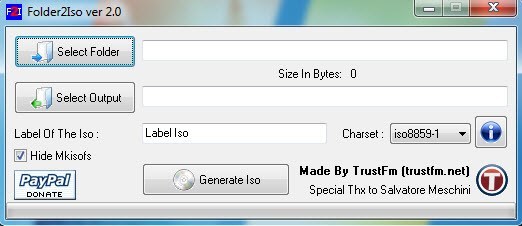
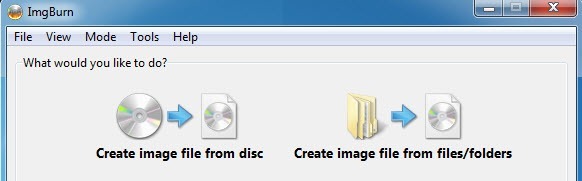
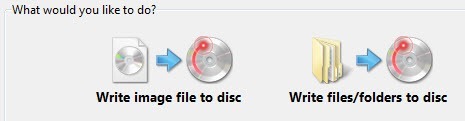
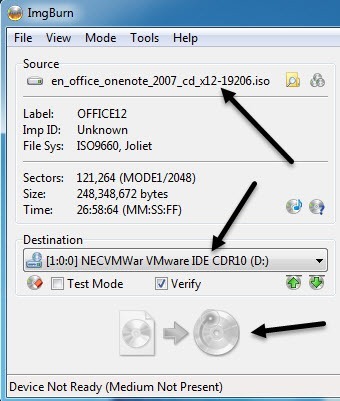
![microsoft virtual cdrom[6]](/images/835/microsoft-virtual-cdrom6-thumb.png)